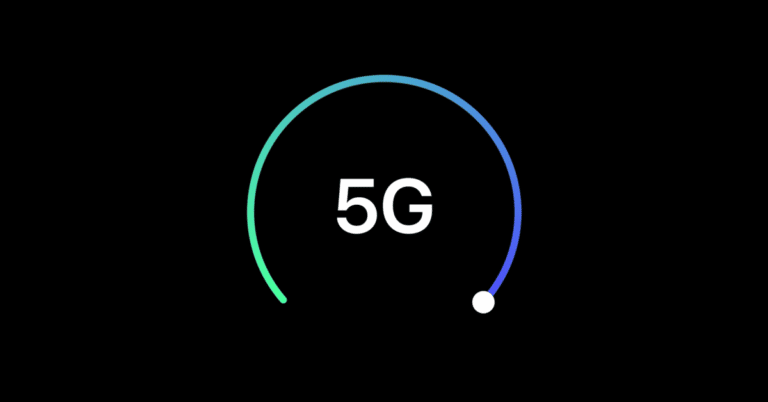JPG-st PDF-iks: kuidas pilti tasuta PDF-iks teisendada
JPG-vormingus PDF-vormingus teisendamisel on kaks eelist: saate PDF-faili tihendada, saades seeläbi JPG-st väiksema failisuuruse ning seda tehes säilib PDF-vormingus faili algne kvaliteet, mis ei ole juhtum JPG-ga. Samuti võite soovida teisendada pildifailid PDF-vormingusse, kuna paljud skannitud lehed salvestatakse sageli JPG-vormingus, mis pole lugemiseks mõeldud. Pidage kinni sellest juhendist, kui tutvustame teile meetodeid, mille abil saate JPG-d PDF-iks teisendada.
JPG-st PDF-iks: kuidas teisendada
Teisendage veebisaidi kaudu JPG PDF-iks
Esimene meetod võimaldab teil JPG-faile võrgus PDF-vormingus teisendada. Parim osa on see, et see töötab samamoodi kõigil suurematel platvormidel, sealhulgas Windows 10, macOS, Android ja iOS. Järgige neid samme.
- Minge saidile hipdf.com ja valige Pilt PDF formaadis.
- Valige järgmisel ekraanil JPG-st PDF-iks.
- Seejärel valige Vali fail seejärel valige fail, mida soovite teisendada.
- Oodake, kuni fail alla laaditakse. Pärast allalaadimist vajutage muutma. Kui teisendamine on lõppenud, vajutage Lae.
Teisendage oma arvutis võrguühenduseta JPG PDF-vormingus
Kui soovite oma arvutites JPG-faile PDF-vormingusse teisendada, võimaldab see meetod seda teha Macis või Windowsis, ilma et peaksite installima kolmanda osapoole rakendust. Järgige neid samme.
- Kui kasutate Maci arvutit, avage JPG-fail uuring.
- Siis klõpsake Fail > valige rippmenüüst Ekspordi PDF-i. Nüüd muutke nime ja eemaldage jpg-laiend> klõpsake rekord.
- Kui kasutad Windows 10, siis ava JPG fail ja käivita käsk Print st. Ctrl + P.
- Printeri sätetes valige Microsoft Trüki PDF-faili. Kontrollige PDF-i jaoks soovitud foto suurust ja suurust trükkimine.
- Järgmisel lehel sisestage faili nimi > valige asukoht kuhu soovite faili salvestada> vajutage rekord.
Teisendage oma iPhone'is JPG PDF-vormingus
- Laadige App Store'ist alla Photos PDF: Scanner Converter.
- ouvert rakendus ja vajutage filmirull.
- nüüd vali pilt mida soovite teisendada> vajutage valima. Pärast pildi töötlemist vajutage nuppu Looge PDF.
- Järgmisel lehel sisesta nimi PDF-failist. Soovi korral määrake suund ja veerised. Kui see on seadistatud, vajutage Looge PDF.
- Kui PDF-dokument on loodud, valige see ja vajutage Osa > valige Salvesta failidesse.
- Teie teisendatud fail salvestatakse nüüd teie iOS-i seadme rakendusse Failid.
Teisendage oma Androidis JPG PDF-iks
- Laadige DLM Infosofti teenusest Google Play alla pilt pildiks PDF-i teisendaja.
- Kui rakendus on installitud, ouvert vajutage põhikuval + ikoon alla> valige JPG-fail mida soovite teisendada.
- Pärast valiku tegemist vajutage nuppu PDF-i ikoon üleval paremal> sisestage PDF-i üksikasjad> vajutage Okei.
- Teie uus PDF-fail salvestatakse telefoni. Kuigi sellel rakendusel on tüütuid reklaame, teeb see oma tööd suurepäraselt.
Järgides neid lihtsaid meetodeid, saate mis tahes JPG-faili kiiresti PDF-dokumentideks teisendada.